iphone
Time: g-soft
On: Dec/21/2022
Category: Huawei iphone samsung Digitaalinen elämä
Tags: Voitko palauttaa poistetut tekstit iPhonessa?
- Matkapuhelinliikenne
Mitä tapahtuu, jos yksi tai useampi yhteystieto poistetaan tai katoaa vahingossa synkronointiprosessin tai palauttamisen aikana ne varmuuskopiosta? Vaikka tilanne saattaa tuntua pelottavalta, se on helppo korjata, jos osaat palauttaa yhteystiedot iCloudista iPhoneen.
Tämä kiinnostaa sinua:
Palautatko yhteystiedot iCloudista?
Kyllä! Yhteystietoluettelon käyttäminen on niin helppoa, että useimpien ihmisten on nykyään vaikea muistaa edes tuttuja puhelinnumeroita ja osoitteita, joita he joskus muistivat. Vaikka näillä listoilla on luontainen järjestys, voit myös järjestää ne haluamallasi tavalla helpottaa ihmisten löytämistä, erityisesti kotiin tai töihin.
Monille meistä iPhonen yhteystiedot ovat välttämättömiä. Me kaikki käytämme jatkuvasti näitä listoja puheluiden soittamiseen, sähköpostien ja tekstiviestien lähettämiseen ystäville ja perheelle.
Yhteystietojen palauttaminen iPhonessa
Jos olet kadottanut tai poistanut yhteystiedon vahingossa, ei ole syytä paniikkiin. Yhteystiedot on oletusarvoisesti asetettu synkronoitumaan iCloudin kanssa. Voit siirtyä asetuksiin ja kytkeä ne pois päältä ja uudelleen päälle, jotta ne voidaan synkronoida takaisin iPhoneen.
Vaihe 1: Siirry kohtaan Asetukset> [nimesi]> iCloud.
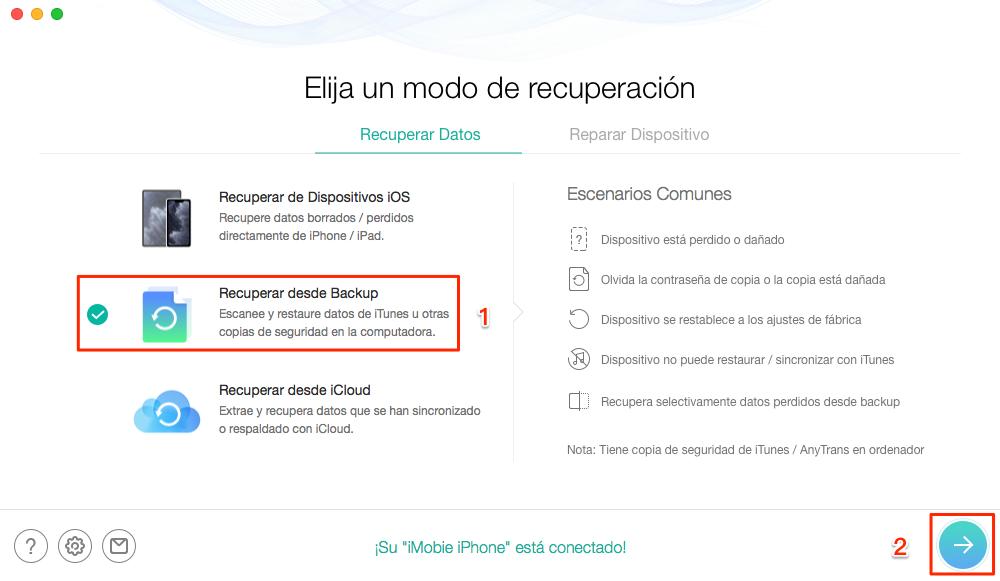
Vaihe 2: Poista yhteystiedot käytöstä ja valitse Säilytä iPhonessani.
Vaihe 3: Ota Yhteystiedot käyttöön ja valitse Liitä.
Odota hetki, niin sinun pitäisi nähdä poistetut yhteystiedot iPhonessasi.
Palauta yhteystiedot iCloud.comin avulla
Tämä on toinen luotettava tapa palauttaa kadonneet yhteystiedot sekä muut asiat, kuten muistutukset ja kalenteritapahtumat, ja se tulee suoraan Applelta. Tarvitset vain tietokoneen, Apple ID:n ja salasanan sekä vähän aikaa.
Vaihe 1: Avaa iCloud.com ja kirjaudu sisään Apple ID:lläsi ja salasanallasi.
Vaihe 2: Kun olet kirjautunut sisään, napauta Asetukset-painiketta.
Vaihe 3 – Siirry Lisäasetukset-osioon ja valitse Palauta yhteystiedot.
Vaihe 4: Löydät luettelon aiemmin luomistasi tiedostoista. Selaa heidän päivämääränsä avulla tiedostoon, jonka pitäisi sisältää koko yhteystietoluettelosi, ja paina Palauta.
Vaihe 5: Vahvista ja aloita palautus painamalla Palauta vielä kerran. Saat tämän jälkeen sähköpostin Apple ID -tunnukseesi linkitettyyn osoitteeseen.
Nämä vaiheet päivittävät ja korvaavat kaikki yhteystietosi puuttuvien lisäämisen sijaan. Joten olettaen, että olet lisännyt uusia tietoja edellisen varmuuskopioinnin jälkeen, menetät nämä uudet yhteystiedot.
Hyvä uutinen on, että iPhone varmuuskopioi automaattisesti uudet yhteystietosi ennen palautuksen suorittamista, jotta voit palauttaa ne myöhemmin.
Voit noutaa uudet yhteystietosi noudattamalla yllä olevia kolmea ensimmäistä vaihetta. Kun teet niin, muista valita tiedosto, joka luotiin samana päivänä, kun palautat iPhonen.
Jos palautat vahingossa väärällä tiedostolla, se ei tietenkään ole maailmanloppu. Voit käyttää samaa prosessia, jos käytit vahingossa väärää tiedostoa yhteystietojen palauttamiseen.
